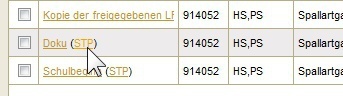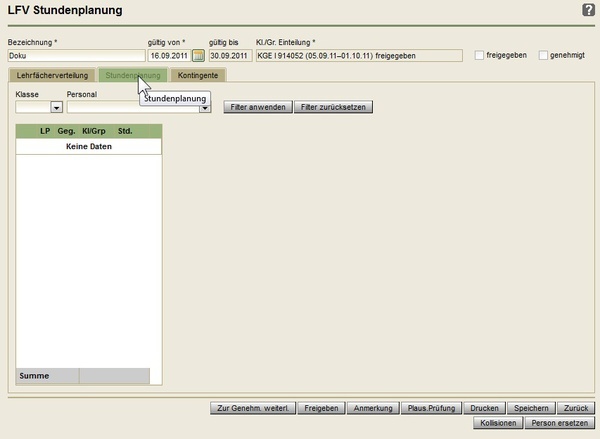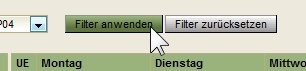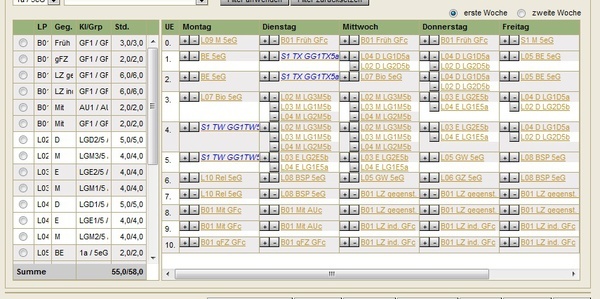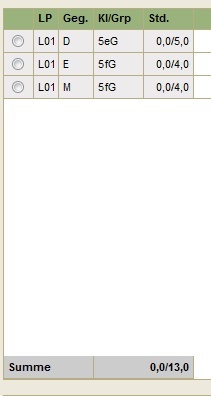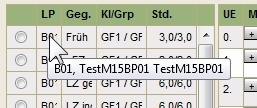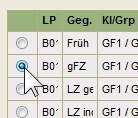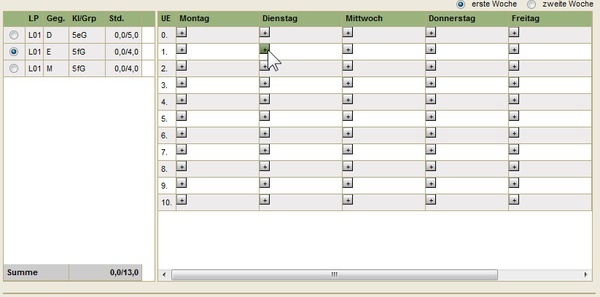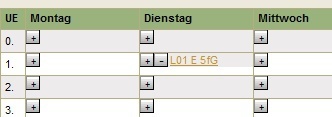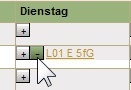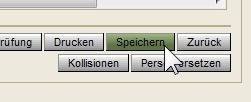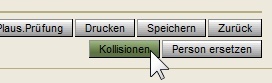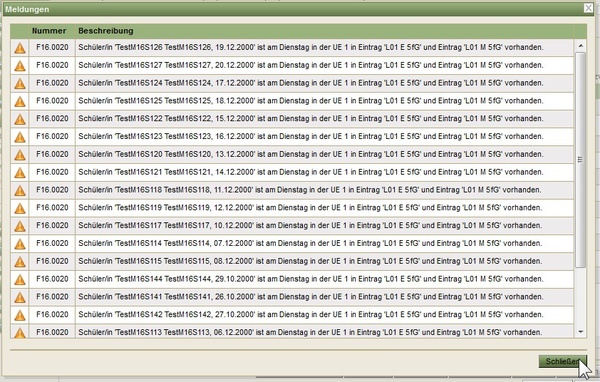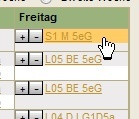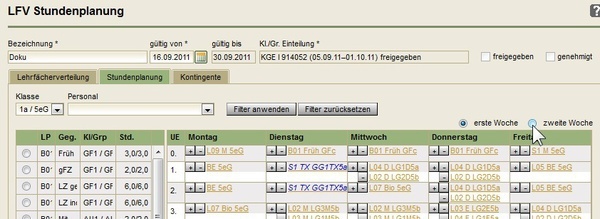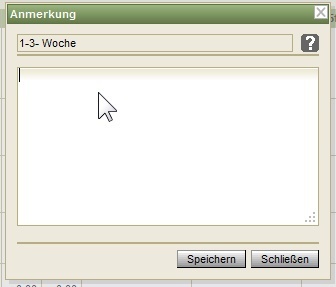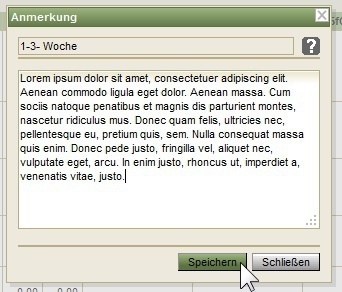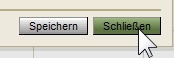Lektion: StundenplanungZielgruppeÜberblick über die LektionHier lernen Sie wie man die Stundenplanung verwaltet. Lernziele der LektionDie Stundenplanung verwalten können. Stundenplanung
- Klicken Sie auf den Querverweis STP einer Lehrfächerverteilung in der Tabelle um den Eintrag zu öffnen.
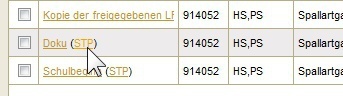
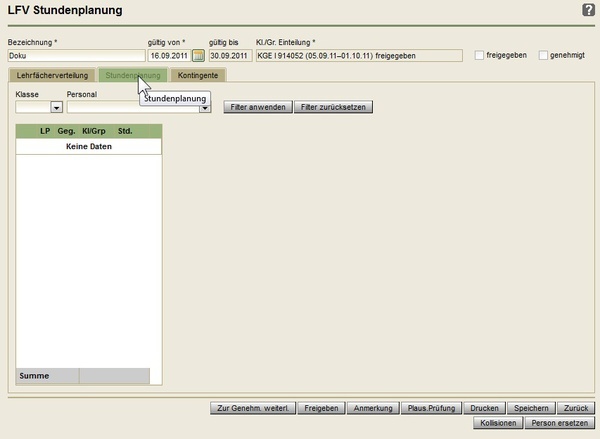
 Der Tabreiter Stundenplanung wird angezeigt. Der Tabreiter Stundenplanung wird angezeigt.
Filter In einer der beiden Auswahllisten muss eine Auswahl getroffen werden! In einer der beiden Auswahllisten muss eine Auswahl getroffen werden!
- Klicken Sie auf die Schaltfläche Filter anwenden.
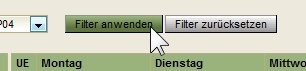
In der linken Tabelle sehen Sie nun die für die Auswahl möglichen Lehrpersonen.
In der rechten Tabelle sehen Sie den Stundenplan für die getroffene Auswahl.
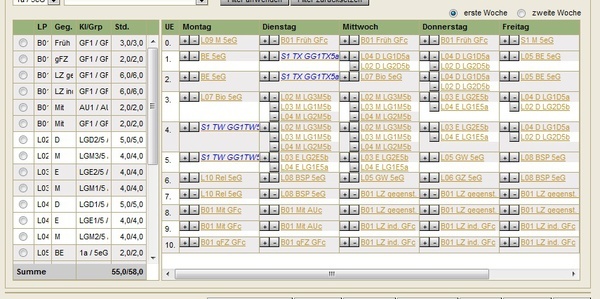
Auswahl der Lehrperson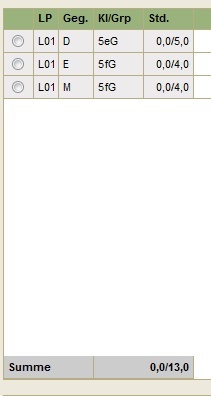
In der linken Tabelle sehen Sie in der Spalte LP das Kürzel der Lehrperson.
 Zeigen Sie mit der Maus auf das Kürzel um den vollen Namen der Lehrperson zu sehen. Zeigen Sie mit der Maus auf das Kürzel um den vollen Namen der Lehrperson zu sehen.
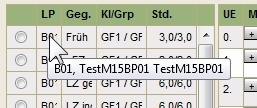
In der zweiten Spalte wird das Kürzel des Gegenstandes angezeigt.
In der dritten Spalte wird die Klasse bzw. die Gruppe angezeigt.
In der rechten Spalte werden die verplanten und zu verplanenden Stunden angezeigt.
In der untersten Zeile sehen Sie die Summen aller Spalten.
- Aktivieren Sie die Markierung für die Lehrperson für welche Sie die Einteilung erstellen möchten.
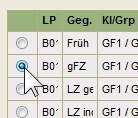
Stunde zuteilenNachdem Sie die Lehrperson ausgewählt haben können Sie den Tag und die Unterrichtseinheit auswählen. - Klicken Sie auf die Schaltfläche +.
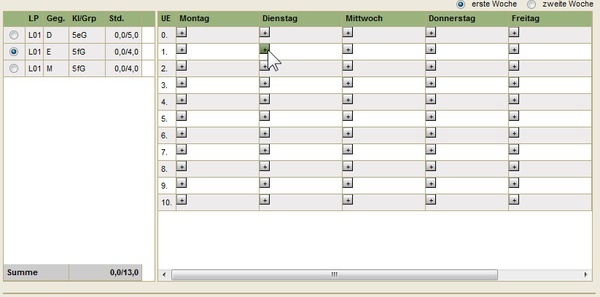
 Die Lehrperson ist zu der Unterrichtseinheit für den gewählten Gegenstand eingeteilt. Die Lehrperson ist zu der Unterrichtseinheit für den gewählten Gegenstand eingeteilt.
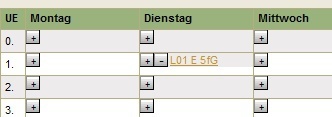
Zuteilung entfernen- Klicken Sie auf die Schaltfläche -.
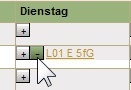
Speichern- Klicken Sie auf die Schaltfläche Speichern.
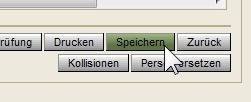
Kollisionen- Klicken Sie auf die Schaltfläche Kollisionen.
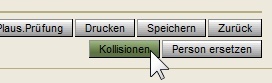
Wenn Kollisionen gefunden werden, wird eine Meldung angezeigt. - Klicken Sie auf die Schaltfläche Schließen.
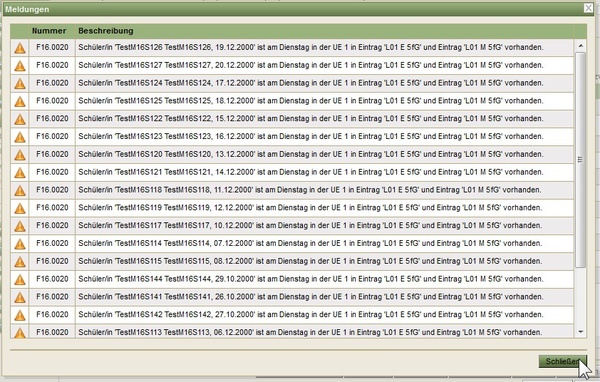
 Kollidierende Einträge werden im Stundenplan farblich unterlegt angezeigt. Kollidierende Einträge werden im Stundenplan farblich unterlegt angezeigt.
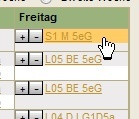
Stundenplaneintrag bearbeitenErste / zweite Woche Der Stundenplan kann für die erste und zweite Woche gesondert geplant werden. Der Stundenplan kann für die erste und zweite Woche gesondert geplant werden.
Alle Einträge der ersten Woche werden gleichzeitig automatisch in die zweite Woche übernommen, wenn in der jeweiligen Unterrichtseinheit noch keine Einträge erfasst wurden.
Somit müssen Sie in der zweiten Woche lediglich die Abweichungen von der ersten Woche erfassen. Das Löschen von Unterrichtseinheiten in der zweiten Woche hat keine Auswirkungen in der ersten Woche.
- Aktivieren Sie die Option für <zweite Woche>.
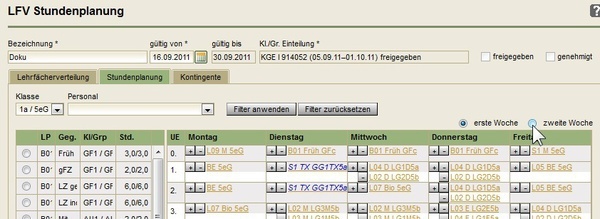
- Führen Sie die Planungen der zweiten Woche durch.

Anmerkung erfassen- Klicken Sie auf die Schaltfläche Anmerkung.
 - Klicken Sie in das Eingabefeld.
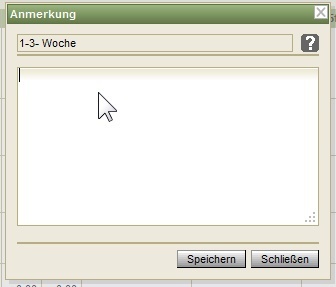 - Geben Sie die Anmerkung ein.
- Klicken Sie auf die Schaltfläche Speichern.
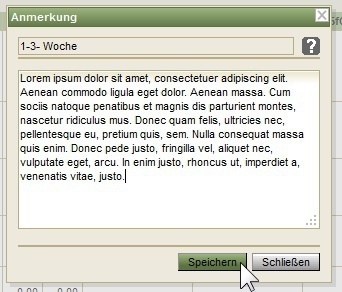 - Klicken Sie auf die Schaltfläche Schließen.
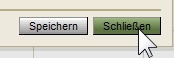
Zusammenfassung der LektionNun können Sie - die Stundenplanung verwalten.
| 
 KlickenSie auf das Bild, um es zu vergrößern
KlickenSie auf das Bild, um es zu vergrößern